Outlook ist als Teil des Microsoft 365-Abonnements verfügbar, das gemeinhin als
Outlook 365 bezeichnet wird. Manchmal reagiert es nicht, lässt sich nicht öffnen oder meldet Fehler wie “Start fehlgeschlagen” usw. Da MS Outlook für das Senden/Empfangen von E-Mails unerlässlich ist, wissen wir, dass Sie solche Probleme so schnell wie möglich beheben möchten. In diesem Blog werden wir Ihnen helfen, indem wir Ihnen Reparaturmöglichkeiten für Outlook 365 anbieten.
Wie repariert man Outlook 365 in Windows 10?
Um Probleme mit Ihrem Outlook zu beheben, können Sie die Anwendung reparieren, indem Sie die angegebenen Schritte ausführen:
- Gehen Sie zum Startmenü, wählen Sie das Symbol Einstellungen oder geben Sie Einstellungen in die Suchleiste ein.
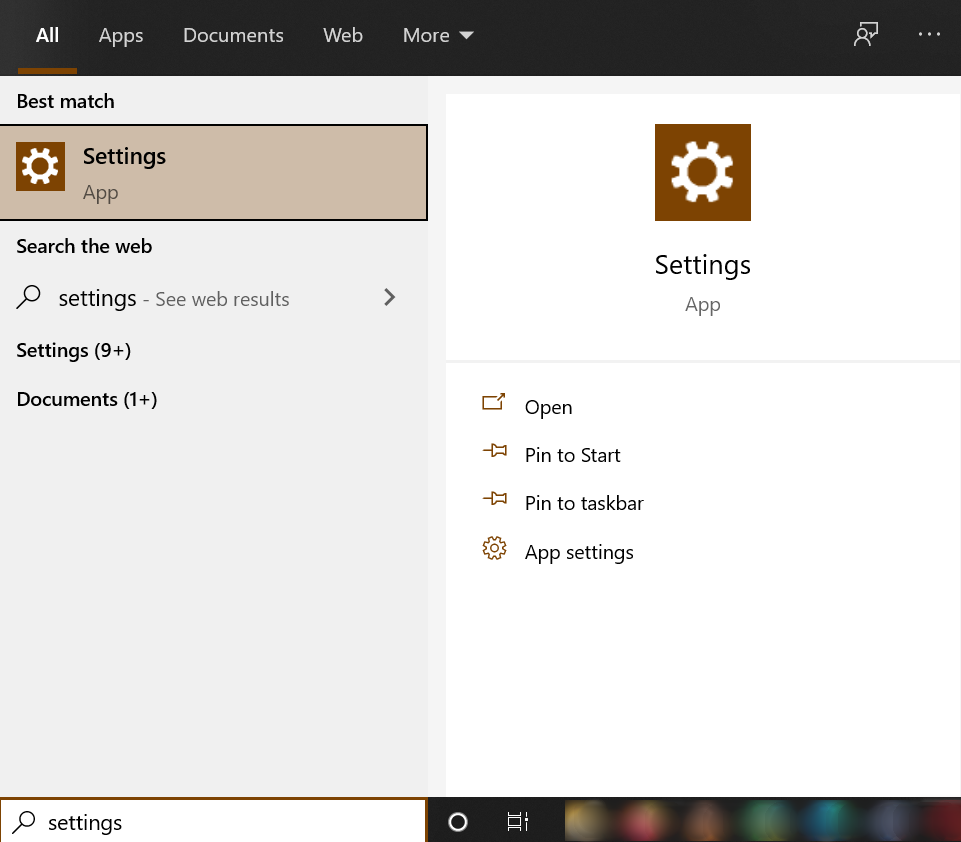
- Wählen Sie Apps & Funktionen. Es wird eine Liste aller installierten Apps auf Ihrem Windows 10-System angezeigt.
- Suchen Sie die Microsoft 365-Anwendung und klicken Sie mit der rechten Maustaste darauf. Daraufhin werden zwei Optionen angezeigt: Ändern und Deinstallieren. Wählen Sie die Option “Ändern”.
- Wenn die Aufforderung zur Kontensteuerung erscheint, klicken Sie auf Ja. Dadurch wird das Dialogfeld für die Reparatur geöffnet.
Hinweis: Das Feld zeigt zwei Optionen zur Reparatur der Outlook 365-Anwendung an: Schnellreparatur und Online-Reparatur. Lassen Sie uns die beiden Reparaturoptionen nacheinander besprechen.
- Verwenden Sie zunächst die Option Schnellreparatur. Sie ist schnell und erfordert keine Internetverbindung. Sie kann gängige Outlook-Probleme beheben. Nachdem Sie diese Option ausgewählt haben, klicken Sie auf Reparieren. Wenn der Vorgang abgeschlossen ist, wird eine Benachrichtigung auf dem Bildschirm angezeigt.
- Wenn Sie nach der Schnellreparatur immer noch Probleme haben, können Sie die Option Online-Reparatur wählen.
Wichtiger Hinweis: Bevor Sie mit der Online-Reparatur beginnen, speichern Sie alle Ihre Daten und schließen Sie alle Office-Programme. Es ist zu beachten, dass Sie möglicherweise Office 365-Anpassungen und Einstellungen verlieren.
- Wenn Sie auf Reparieren klicken, zeigt der Assistent eine Meldung an, bevor er mit dem Reparaturvorgang fortfährt. Lesen Sie die Meldung sorgfältig durch und klicken Sie erneut auf die Schaltfläche Reparieren.
- Warten Sie, bis der Reparaturvorgang abgeschlossen ist. Es ist wie eine Neuinstallation und kann einige Zeit dauern, je nach Geschwindigkeit Ihrer Internetverbindung und Schwere des Problems.
- Wenn die Installation abgeschlossen ist, starten Sie Ihr System neu.
Die oben genannten Schritte helfen, Office 365 in Windows 10 zu reparieren und Probleme mit Ihrer Anwendung zu beheben. Manchmal treten jedoch Probleme mit Outlook 365 aufgrund einer Beschädigung der PST-Datei auf. In einem solchen Fall müssen Sie die beschädigte PST-Datei reparieren.
Reparieren Sie beschädigte PST-Datei mit Stellar Repair for Outlook Software
Um eine beschädigte Outlook-PST-Datei zu reparieren, können Sie ein fortschrittliches PST-Reparaturtool wie Stellar Repair for Outlook verwenden. Das Tool ist benutzerfreundlich und kann sogar große PST-Dateien in wenigen einfachen Schritten reparieren. Die Schritte zur Reparatur einer beschädigten PST-Datei mit der Software sind wie folgt:
- Laden Sie Stellar Repair for Outlook herunter, installieren Sie es, und starten Sie es. Die Software sucht automatisch nach allen Outlook-Datendateien und zeigt die Liste der Dateien am Standardspeicherort an.
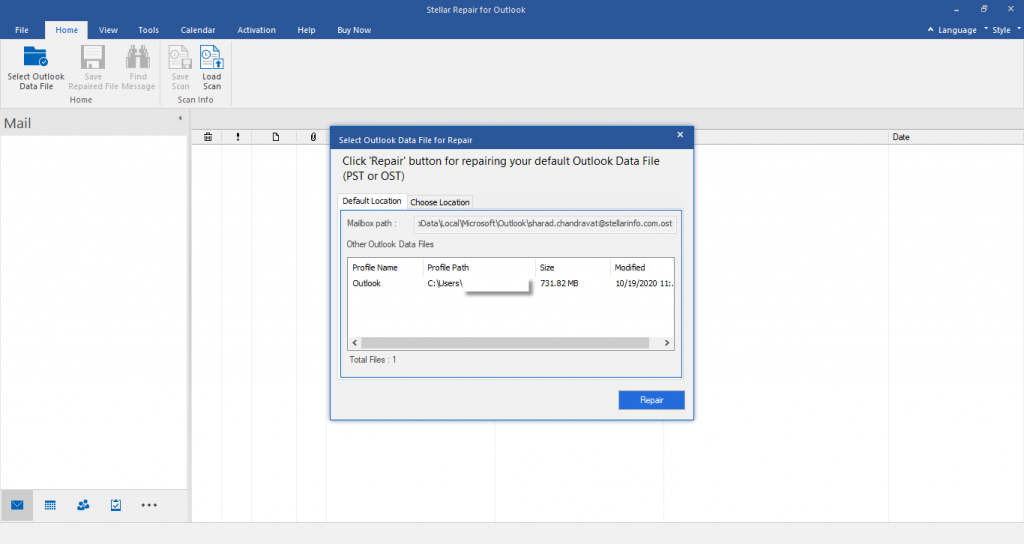
- Wenn Sie den genauen Speicherort der PST-Datei kennen, wählen Sie die Option Speicherort wählen, um die Datei zu durchsuchen. Andernfalls klicken Sie auf Suchen, wenn die Datendatei nicht an ihrem Standardspeicherort verfügbar ist. Klicken Sie dann auf Weiter.
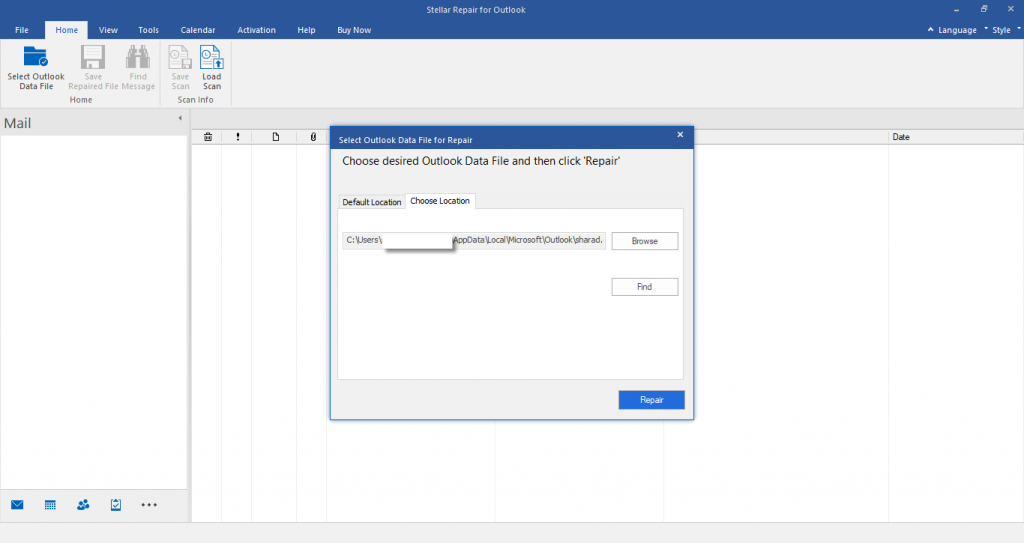
- Die Software beginnt mit dem Scannen der beschädigten PST-Datei. Der Prozess kann einige Zeit dauern, abhängig von der Größe der PST-Datei und dem Grad der Beschädigung.
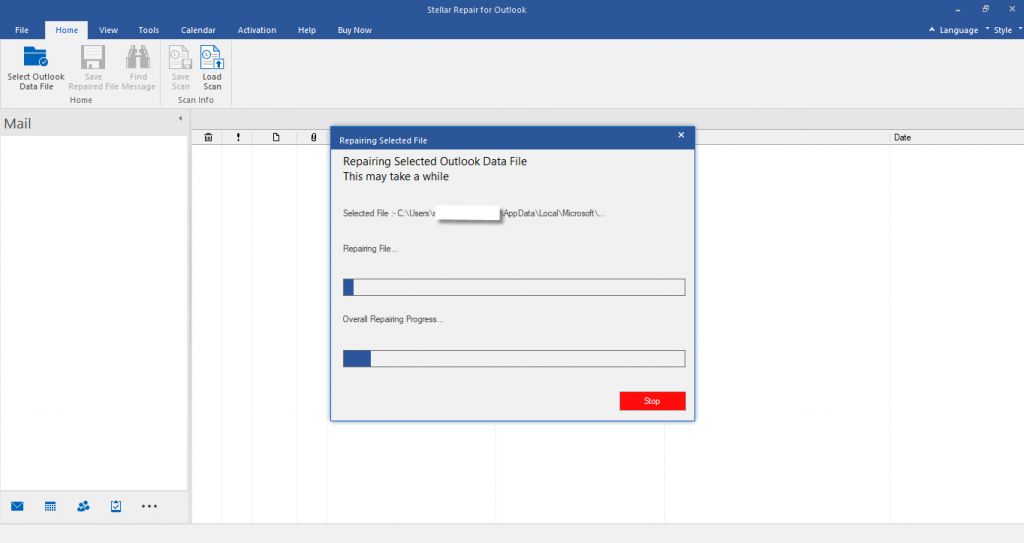
- Sobald der Scan-Vorgang abgeschlossen ist, wird das Meldungsfeld Reparatur abgeschlossen angezeigt. Sie können die Vorschau der wiederherstellbaren Postfächer im linken Fensterbereich sehen.
- Wenn Sie darauf klicken, können Sie im mittleren Fenster eine Vorschau der Postfächer und im rechten Fenster eine Vorschau des Inhalts der einzelnen Postfächer sehen.
- Sie können bestimmte oder alle Postfächer zur Wiederherstellung auswählen. Klicken Sie dann auf Reparierte Datei speichern. Es gibt mehrere Optionen zum Speichern von Dateien, z. B. PST, MSG, EML, PDF, HTML, usw. Wählen Sie das Dateiformat PST und geben Sie mit der Option Durchsuchen den Zielpfad zum Speichern der Datei an. Klicken Sie abschließend auf OK.
- Wenn die PST-Datei gespeichert ist, wird auf dem Bildschirm eine Bestätigungsmeldung “Speichern abgeschlossen” angezeigt. Klicken Sie auf OK.
Einpacken
Wenn Sie Probleme mit Ihrer Outlook 365-Anwendung haben, können Sie die Anwendung reparieren, um die Probleme zu beheben. Sie können Outlook 365 in Windows 10 reparieren, indem Sie die in diesem Beitrag genannten Schritte befolgen. Wenn Ihre Outlook PST-Datei jedoch beschädigt ist, können Sie die Software Stellar Repair for Outlook verwenden, um die PST-Datei zu reparieren. Die Software repariert die PST-Datei und stellt alle Daten wieder her, mit 100% Integrität. Dieses Tool kann auch gelöschte Mailbox-Elemente wiederherstellen. Sie können die kostenlose Version der Software herunterladen, um ihre Funktionalität zu testen.